前言
使用selenium 做web自动化的时候,经常会遇到这样一种需求,是否可以在已经打开的浏览器基础上继续运行自动化脚本?
这样前面的验证码登录可以手工点过去,后面页面使用脚本继续执行,这样可以解决很大的一个痛点。
命令行启动浏览器
首先右键Chrome浏览器桌面图标,找到chrome.exe的安装路径
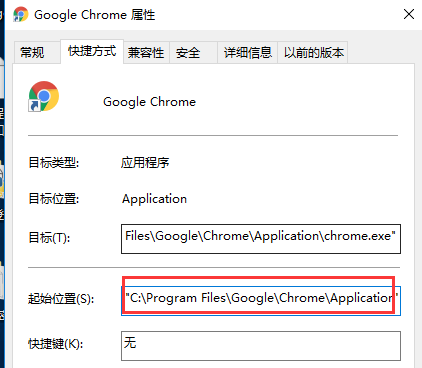
复制地址C:Program FilesGoogleChromeApplication 添加到环境变量Path下
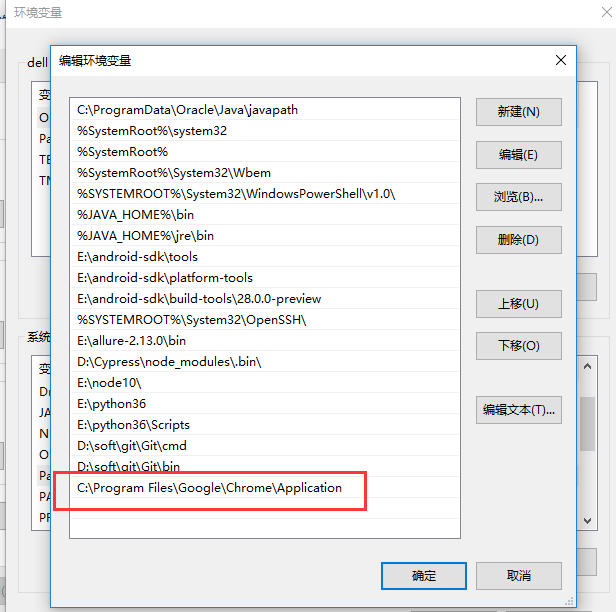
打开cmd输入命令启动chrome浏览器
- --remote-debugging-port 是指定运行端口,可以设置容易端口,只要没被占用就行
- --user-data-dir 指定运行浏览器的运行数据,新建一个干净目录,不影响系统原来的数据
> chrome.exe --remote-debugging-port=9222 --user-data-dir="D:selenium_chrome"
执行后会启动chrome浏览器
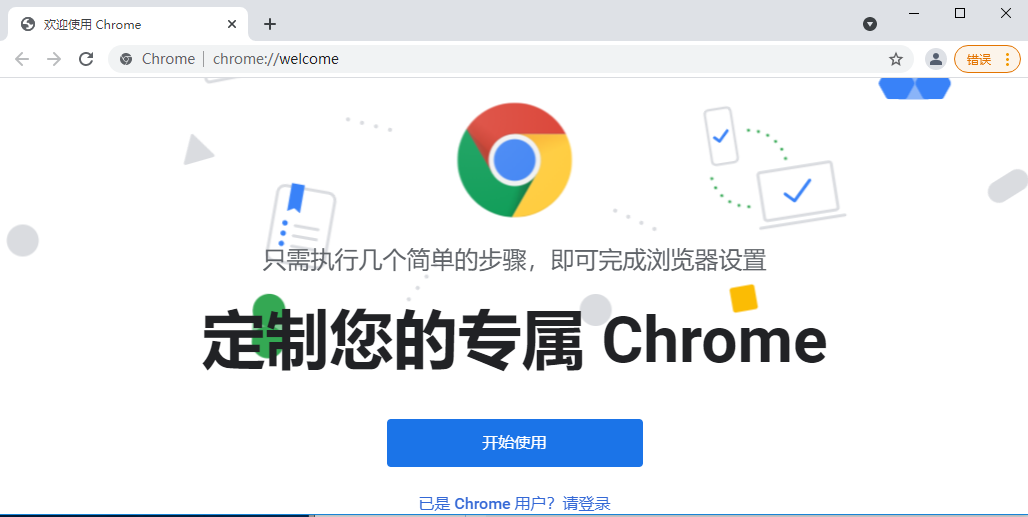
selenium运行已打开浏览器
在已打开的浏览器上输入我的博客地址:https://www.cnblogs.com/yoyoketang/
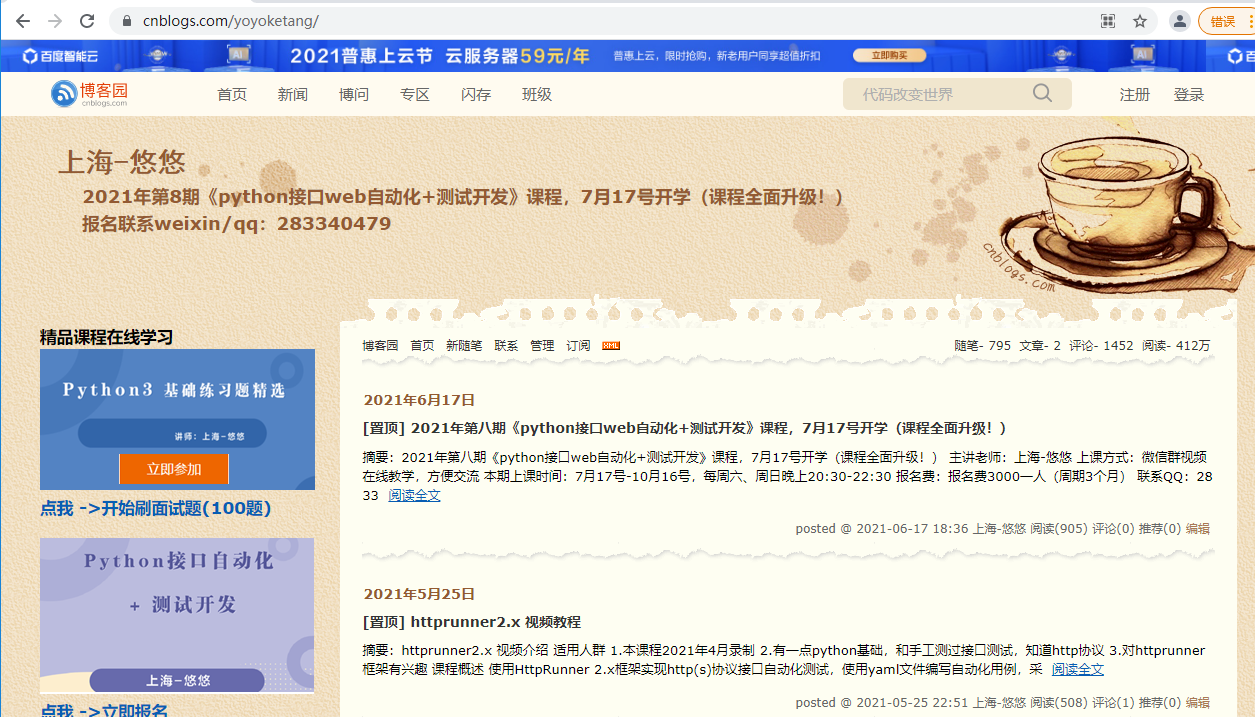
新建py文件,可以接着浏览器上直接运行,不用重新启动浏览器
from selenium import webdriver
from selenium.webdriver.chrome.options import Options
chrome_options = Options()
chrome_options.add_experimental_option("debuggerAddress", "127.0.0.1:9222")
driver = webdriver.Chrome(chrome_options=chrome_options)
# 接着运行
print(driver.current_url)
print(driver.title)
运行结果
https://www.cnblogs.com/yoyoketang/
上海-悠悠 - 博客园
通过此方法就可以解决登录页面验证码的问题了,验证码手工操作,后面的页面继续用代码操作。